
こんにちは!「楽天モバイル歴4年」の当ブログの管理人です。
eSIMも何度も自分で設定してきました。「スマホの設定って難しそう…」と感じている人でも大丈夫!
この記事では、初心者でもわかるように「楽天モバイルeSIMがすぐに使えないときの原因と解決策」を、失敗談も交えて解説します。
楽天モバイルeSIMが「開通遅い」と感じる人の“よくある原因”と傾向
申し込みから開通までに“つまずきやすい場面”とその対策
本人確認やMNPで失敗しないためのコツと裏ワザ
実際に開通に成功した&遅れたユーザーの体験談から得た教訓
今からできる「最速で開通するための黄金ルール」
1. eSIM ってなに?
「友達が“eSIMって便利だよ”って言ってたけど、実際どうなの?」
私も最初はSIMカードを自分で差し替えたことがなくて不安でした。でも調べてみると、eSIMならカードを差し換える手間もなく、ネットで全部完結できてすごく簡単でした。
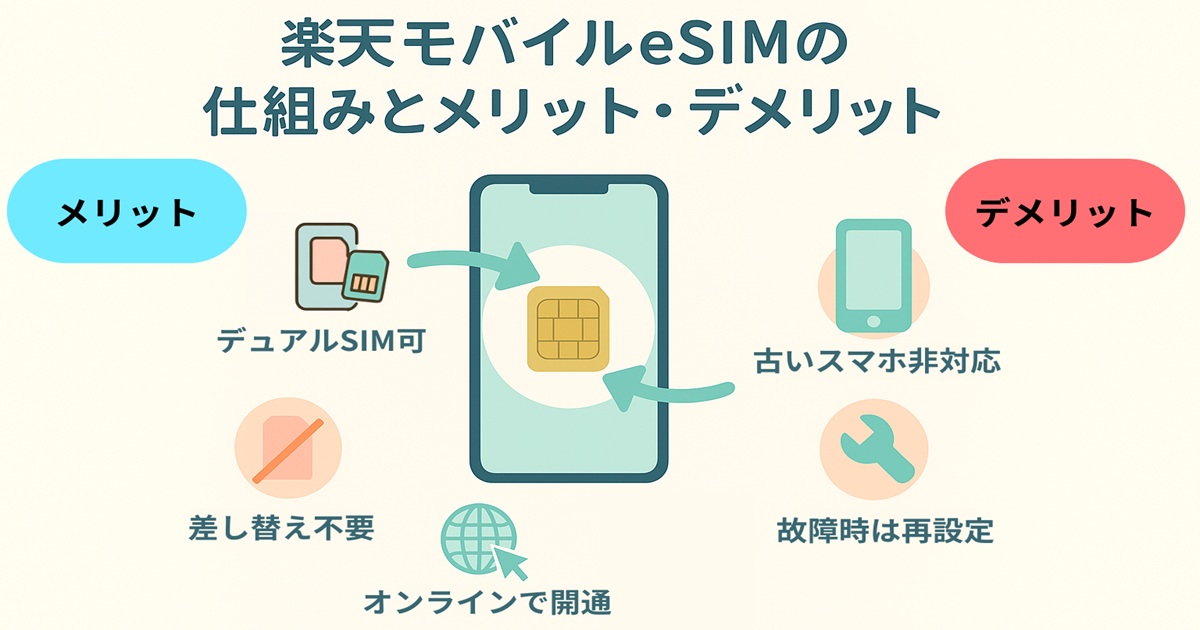
1‑1. eSIM の基本
- eSIM はスマホ本体に組み込まれた“デジタル SIM カード”。
- プラスチックの SIM を差し替える必要がなく、 ネット上で情報を書き込むだけで回線が使えるようになります。
1‑2. どんなメリットがある?
| メリット | 説明 | 例 |
|---|---|---|
| 差し替え不要 | 小さいピンでトレイを開ける作業ゼロ | iPhone の側面を開けるのが怖い人でも安心 |
| 最短数分で開通 | 店に行かずオンラインだけで契約完了 | コロナ禍で外出せずに回線ゲットした人多数 |
| デュアル SIM | 物理 SIM と同時に使える | “ドコモ通話 + 楽天データ” の二刀流 |
1‑3. デメリットもある?
- 機種変更のとき 再発行手続き が必要(ただし楽天は無料)
- 古いスマホは eSIM 非対応。iOS 13 以上、Android 10 以上が目安
- 故障で電源が入らないと プロファイル移行 ができずサブ機必須
2. 申し込みから開通までの 4 + 1 ステップ
「手順が多そう…と思ったけど、意外とシンプルだった!」
実際にやってみたら、ほとんどスマホの画面指示通り。唯一つまずきかけたのは写真の撮り方で、暗い部屋だと何度かやり直しになりましたが、明るい場所で撮ったらすぐ通りました。
以下の表は、スムーズに行ったときの理想時間 と、 つまずきポイント を横に並べてあります。
| ステップ | やること | 目安時間 | つまずきやすい点 |
|---|---|---|---|
| ① 申し込む | 公式サイト or my 楽天モバイル アプリから申込み。本人確認は「eKYC」が最速 | 3〜5 分 | 写真が暗い/ブレ → 再撮影で時間ロス |
| ② 開通ボタン | アプリの『開通手続きへ進む』をタップ | 1〜5 分 | ボタンが表示されるまで“5 分”が 15 分以上になることも |
| ③ eSIM DL | QR コードを読み取る or アプリでダウンロード | 2〜3 分 | Wi‑Fi が遅いと途中停止 → 再ダウンロード |
| ④ 電波チェック | Wi‑Fi を切り 4G/5G をつかむか確認 | 1 分 | アンテナが立たない → 再起動 or APN 再設定 |
| ★ 番号引っ越し (MNP) | 【9:00〜21:00】の間に自動処理 | 10〜30 分 | 時間外だと翌日に持ち越し、旧キャリア側エラーもあり |
申し込み手順についてはこちらの記事をご覧ください👇
3. 開通が遅れる5つの原因
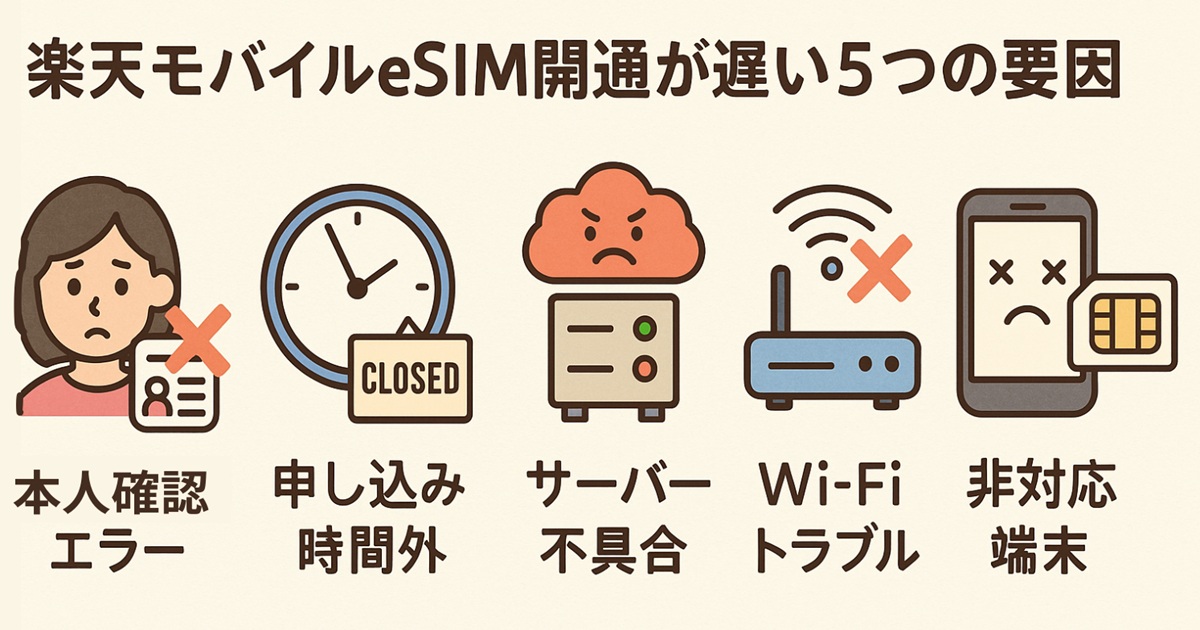
3‑1. 本人確認エラー
- 写真ブレ・本人確認書の反射・部屋が暗い → AI が読み取れず 手動審査 行き。
- 手動審査は数時間〜最長翌日までかかるケースも。
3‑2. MNP 時間外 or 旧キャリアの遅延
- 21 時ギリギリで申請 → 数分オーバーして翌朝扱いに。
- 楽天側では待機中でも、旧キャリアが番号を離さず足止め例あり。
3‑3. アプリ/サーバー障害
- アプリが古いバージョン → ボタンが出ない不具合報告。
- 混雑日(スーパーセール初日など)はサーバー処理が遅延しがち。
3‑4. 遅い or 切れやすい Wi‑Fi
- 途中で Wi‑Fi が切れると インストール失敗 → やり直し。
- 学校やカフェのフリー Wi‑Fi は混雑注意。
3‑5. 古い or eSIM 非対応スマホ
- iPhone 8 以前、SIM フリーでない Android は要確認。
- ソフト更新していないと eSIM メニューが出てこない場合あり。
4. 今すぐ試せる 9 の解決ワザ
「やってみたら5分で解決!意外と簡単なことが原因だった」
一度だけアプリが固まった時も、再起動したらすんなり進みました。困ったらまずはここに書いてある順に試すのが一番!番号はそのままチェックリストとして使えます。
- 速い Wi‑Fi(家の光回線など)につなぐ
- スマホを 再起動(メモリリセットで改善すること多い)
- アプリの 申し込みステータス をリロード
- 明るい場所 で QR コードを真っ直ぐ読み取る
- iPhone は [設定] → 一般 → 情報 でキャリア設定を更新
- eSIM 対応機種 か再チェック(設定画面に「eSIM」項目があるか)
- 機内モード ON→OFF で電波リセット
- ネットワーク設定リセット(Wi‑Fi パス再入力が必要)
- 解決しない → 楽天モバイル チャットサポート へ
おまけ
α 技:別スマホにテザリングして高速回線を確保しながら設定すると成功率アップ
5. 先輩ユーザーのリアル体験談
ネットで事前に調べてみると“午前中にやると早い”と書いてあったので、真似したら本当にスムーズでした。他の人の体験談が役に立ちました!
| タイプ | 状況 | 結果 | 学びポイント |
|---|---|---|---|
| スムーズ派 | 高 2・在宅 Wi‑Fi/午前 10 時に eKYC | 10 分で完了 | 午前帯 & eKYC が最強 |
| 遅延派 | 大学 1 年・夜 22 時に申込み/写真暗め | 本人確認やり直し → 半日 | 夜は避け、写真は昼間に撮ろう |
| うっかり派 | 社会人・21:05 に MNP 実行 | 翌朝 9:10 に開通 | MNP 締切「21:00」厳守 |
番外編:失敗しない撮影のコツ
- 証明書を 机に置き俯瞰撮影 → 手ブレ減少
- 背景は 白い紙 を敷くと文字が浮きやすい
6. 公式情報(覚えておこう)
「公式サイトの情報もちゃんとチェックしておくと安心」
僕は申込前にエリアマップで自宅の電波状況を確認。やっぱり準備は大事!
「契約したはいいけど自分が住んでいるエリアはサービスエリア外だった」というような状況を事前に防ぐことができます!
- eKYC 成功 → 最短 3 分 で開通(楽天公式)
- MNP 処理時間:9:00〜21:00(年末年始は変動あり)
- eSIM 再発行無料(失くしてもお金ゼロ)
- 公式エリアマップで 自宅の 4G/5G 電波 を事前チェック❯❯ 楽天モバイル公式エリアマップ
7. まとめ 〜とにかく早く開通する 3 つの黄金ルール〜
「やっぱり“午前中に申し込む+eKYC+速いWi-Fi”の3つが大正解!迷ったらこの3つだけ覚えておけばOK。この 3 点を守るだけで、ほとんどの遅延は回避可能。 困ったら“30 分で解決しないときはサポートへ”を合い言葉に!」
- ⏰ 午前中 に申し込む → サーバー混雑回避 + 時間外 MNP を防ぐ
- 📱 本人確認は eKYC 一択 → 書類アップロードより圧倒的に速い
- 📶 速い Wi‑Fi を確保 → ダウンロード失敗のリスク激減

最後まで読んでくださりありがとうございました!
わからないことや体験談があれば、ぜひコメントやSNSで教えてください。
これからも楽天モバイルの役立つ情報を発信していきます!
この記事が役立ったらシェアお願いします▶︎
© 2025 楽天モバイル図鑑|再利用・引用はリンク共有でお願いします




コメント